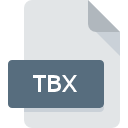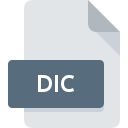
DICファイル拡張子
Dictionary Format
-
Category
-
人気4.4 (7 votes)
DICファイルとは何ですか?
DIC は一般的な辞書ファイルです。辞書ファイルは、スペル修正ツールやスペル チェッカー用のデータベースとしてワード プロセッサで一般的に使用されます。ディクショナリ ファイルは、標準化された形式に準拠していません。 DIC ファイルは、バイナリまたはプレーン テキスト形式で保存できます。ユーザー辞書は、将来の使用のために選択した単語を追加する目的でユーザーが作成するカスタム辞書ファイルの形式です。通常、ユーザー辞書はプレーン テキスト ファイルですが、メインの辞書データベースはバイナリ形式で保存されます。
その他の用途
DICファイルは、翻訳を準備するためにソーステキストが翻訳者に送信されるアプリケーション翻訳プロセスでも使用できます。これは、ソフトウェアをローカライズする簡単な方法です。一部の辞書ファイルは、プログラマー向けの補助ツールとして、辞書ソフトウェアの開発者によって配布されています。
DICファイル拡張子をサポートするプログラム
以下のリストは、DICファイルと互換性のあるプログラムを列挙し、それらが利用可能なオペレーティングシステムに基づいて3カテゴリに分類されています。 他のファイル形式と同様に、DIC拡張子を持つファイルは、どのオペレーティングシステムでも見つけることができます。問題のファイルは、モバイルであれ固定であれ、他のデバイスに転送される場合がありますが、すべてのシステムがそのようなファイルを適切に処理できるわけではありません。
DICファイルを取り扱うプログラム
Updated: 12/27/2022
DICファイルを開くには?
DICへのアクセスに関する問題は、さまざまな理由による可能性があります。 明るい面では、 Dictionary Formatファイルに関連する最も発生している問題は複雑ではありません。ほとんどの場合、専門家の支援がなくても迅速かつ効果的に対処できます。 以下のリストは、発生した問題に対処するプロセスをガイドします。
ステップ1.Microsoft Wordをダウンロードしてインストールします
 このような問題の最も一般的な理由は、システムにインストールされたDICファイルをサポートする適切なアプリケーションがないことです。 この問題は、Microsoft WordまたはCanvas, Apache OpenOffice, Lotus Notesなどの互換性のある別のプログラムをダウンロードしてインストールすることで解決できます。 オペレーティングシステムごとにグループ化されたプログラムの完全なリストは上記にあります。 最も安全な方法でMicrosoft Wordインストーラーをダウンロードする場合は、Microsoft CorporationWebサイトにアクセスし、公式リポジトリからダウンロードすることをお勧めします。
このような問題の最も一般的な理由は、システムにインストールされたDICファイルをサポートする適切なアプリケーションがないことです。 この問題は、Microsoft WordまたはCanvas, Apache OpenOffice, Lotus Notesなどの互換性のある別のプログラムをダウンロードしてインストールすることで解決できます。 オペレーティングシステムごとにグループ化されたプログラムの完全なリストは上記にあります。 最も安全な方法でMicrosoft Wordインストーラーをダウンロードする場合は、Microsoft CorporationWebサイトにアクセスし、公式リポジトリからダウンロードすることをお勧めします。
ステップ2.Microsoft Wordのバージョンを確認し、必要に応じて更新する
 Microsoft Wordがシステムにインストールされていても、 DICファイルにアクセスできませんか?ソフトウェアが最新であることを確認してください。 ソフトウェア開発者は、製品の更新されたバージョンで最新のファイル形式のサポートを実装できます。 Microsoft WordがDICでファイルを処理できない理由は、ソフトウェアが古いためかもしれません。 Microsoft Wordの最新バージョンは後方互換性があり、ソフトウェアの古いバージョンでサポートされているファイル形式を処理できます。
Microsoft Wordがシステムにインストールされていても、 DICファイルにアクセスできませんか?ソフトウェアが最新であることを確認してください。 ソフトウェア開発者は、製品の更新されたバージョンで最新のファイル形式のサポートを実装できます。 Microsoft WordがDICでファイルを処理できない理由は、ソフトウェアが古いためかもしれません。 Microsoft Wordの最新バージョンは後方互換性があり、ソフトウェアの古いバージョンでサポートされているファイル形式を処理できます。
ステップ3.Microsoft WordをDICファイルに割り当てる
Microsoft Wordの最新バージョンがインストールされていて問題が解決しない場合は、デバイスでDICを管理するために使用するデフォルトプログラムとして選択してください。 ファイル形式をデフォルトのアプリケーションに関連付けるプロセスは、プラットフォームによって詳細が異なる場合がありますが、基本的な手順は非常に似ています。

Windowsのデフォルトプログラムを変更する手順
- DICファイルを右クリックしてアクセスするファイルメニューからエントリを選択します
- をクリックしてから、オプションを選択します
- プロセスを終了するには、エントリを選択し、ファイルエクスプローラーを使用してMicrosoft Wordインストールフォルダーを選択します。 常にこのアプリを使ってDICファイルを開くボックスをチェックし、ボタンをクリックして確認します

Mac OSのデフォルトプログラムを変更する手順
- DICファイルを右クリックして、「 情報」を選択します
- [ 開く ]オプションを見つけます-非表示の場合はタイトルをクリックします
- 適切なソフトウェアを選択し、[ すべて変更 ]をクリックして設定を保存します
- 前の手順に従った場合、次のメッセージが表示されます。この変更は、拡張子がDICのすべてのファイルに適用されます。次に、 進むボタンをクリックしてプロセスを完了します。
ステップ4.DICに欠陥がないことを確認する
手順1〜3を実行しても問題が解決しない場合は、DICファイルが有効かどうかを確認してください。 ファイルを開く際の問題は、さまざまな理由で発生する可能性があります。

1. DICがマルウェアに感染している可能性があります。必ずウイルス対策ツールでスキャンしてください。
DICがウイルスに感染していることが判明した場合、これが原因でアクセスできなくなる可能性があります。 ウイルス対策ツールを使用してすぐにファイルをスキャンするか、システム全体をスキャンして、システム全体が安全であることを確認します。 DICファイルが実際に感染している場合は、以下の手順に従ってください。
2. ファイルが破損しているかどうかを確認します
DICファイルが他の誰かから送られてきた場合は、この人にファイルを再送信するよう依頼してください。 ファイルのコピープロセス中に、ファイルが不完全または破損した状態になる可能性があります。これは、ファイルで発生した問題の原因である可能性があります。 DIC拡張子のファイルのダウンロードプロセスが中断され、ファイルデータに欠陥がある可能性があります。同じソースからファイルを再度ダウンロードします。
3. ログインしているユーザーに管理者権限があるかどうかを確認します。
一部のファイルは、それらを開くために昇格されたアクセス権を必要とします。 必要な特権を持つアカウントに切り替えて、Dictionary Formatファイルを再度開いてください。
4. システムがMicrosoft Wordを処理できるかどうかを確認します
オペレーティングシステムは、DICファイルをサポートするアプリケーションを実行するのに十分な空きリソースを認識する場合があります。実行中のプログラムをすべて閉じて、DICファイルを開いてみてください。
5. 最新のドライバーとシステムのアップデートとパッチがインストールされていることを確認してください
プログラムとドライバーの最新バージョンは、 Dictionary Formatファイルの問題を解決し、デバイスとオペレーティングシステムのセキュリティを確保するのに役立ちます。 DICファイルが、いくつかのシステムバグに対処する更新されたソフトウェアで適切に動作する場合があります。
あなたは助けたいですか?
拡張子にDICを持つファイルに関する、さらに詳しい情報をお持ちでしたら、私たちのサービスにお知らせいただければ有難く存じます。こちらのリンク先にあるフォーム欄に、DICファイルに関する情報をご記入下さい。

 Windows
Windows 











 MAC OS
MAC OS  Linux
Linux